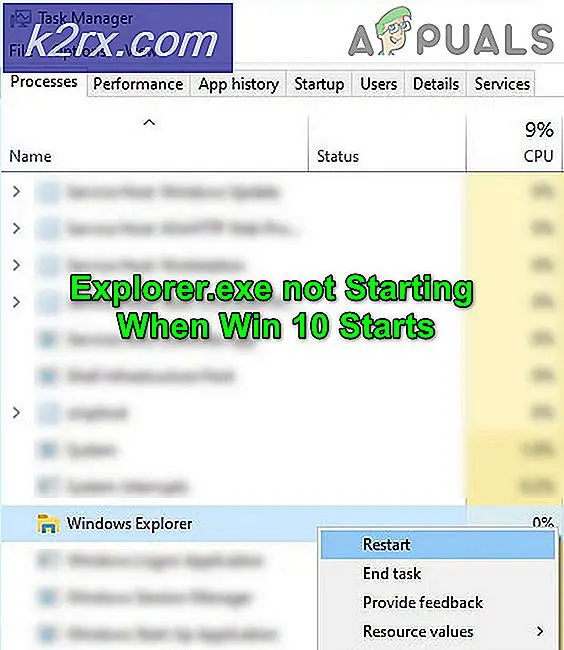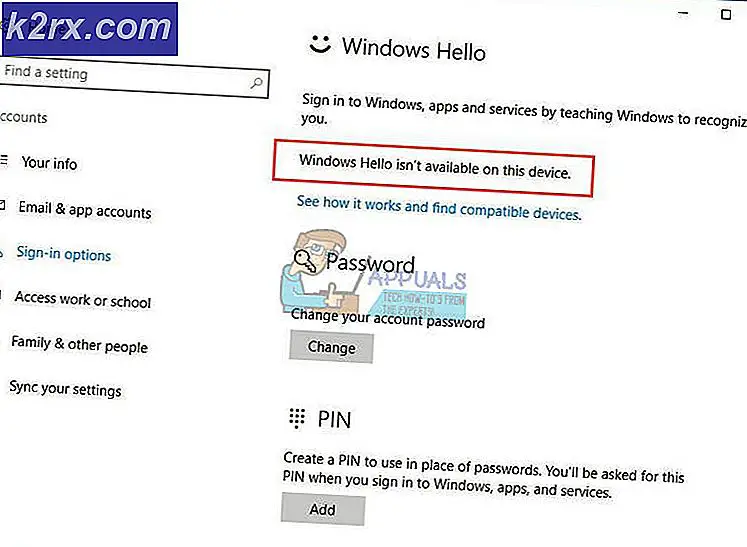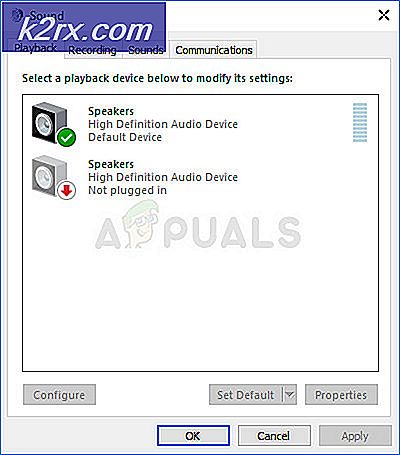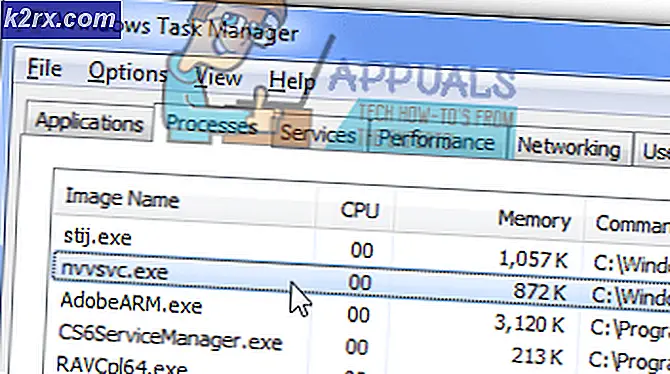Khắc phục: Mã lỗi 800f020b khi cài đặt bản cập nhật Windows
Một số người dùng Windows đang gặp phảiMã lỗi 800f020bkhi cố gắng cài đặt một hoặc nhiều bản cập nhật Windows. Sự cố không chỉ xảy ra với một phiên bản Windows nhất định vì nó gặp phải trên Windows 7, Windows 8.1 và Windows 10. Nhưng cho đến nay, tần suất cao nhất của các sự cố được báo cáo với mã lỗi cụ thể này là trên Windows 10. Một số người dùng bị ảnh hưởng đã chạy công cụ chẩn đoán liên quan đến vấn đề này đã báo cáo rằng có nhiều vấn đề vẫn chưa được giải quyết.
Điều gì gây ra mã lỗi 800f020b?
Chúng tôi đã điều tra vấn đề cụ thể này bằng cách xem xét các báo cáo người dùng khác nhau và các chiến lược sửa chữa thường được sử dụng để khắc phục sự cố này. Dựa trên các cuộc điều tra của chúng tôi, có một số trường hợp phổ biến sẽ kích hoạt mã lỗi này:
Nếu bạn hiện đang gặp khó khăn trong việc giải quyết mã lỗi chính xác này, thì bài viết này sẽ cung cấp cho bạn một số bước khắc phục sự cố. Ở bên dưới, bạn sẽ tìm thấy một bộ sưu tập các phương pháp mà những người dùng khác trong tình huống tương tự đã áp dụng thành công để giải quyếtLỗi 800f020b.
Vì các phương pháp dưới đây được sắp xếp theo hiệu quả và mức độ nghiêm trọng, chúng tôi khuyến khích bạn làm theo thứ tự được trình bày. Cuối cùng, một trong các phương pháp sẽ giải quyết được sự cố bất kể thủ phạm gây ra sự cố là gì.
Phương pháp 1: Chuyển sang kết nối máy in có dây (nếu có)
Nếu bạn gặp phải lỗi này trong khi Windows Update đang cố gắng cập nhật chương trình cơ sở máy in của bạn, rất có thể sự cố đã gặp phải do trình điều khiển máy in không được cập nhật qua kết nối không dây. Điều này thường xảy ra với máy in HP.
Nếu tình huống này có thể áp dụng cho tình huống hiện tại của bạn và máy in của bạn được kết nối với mạng không dây của mình, hãy chuyển sang kết nối có dây và xem sự cố có còn xảy ra hay không.
Sau khi bạn chuyển sang kết nối có dây, hãy thử cài đặt bản cập nhật bị lỗi trước đó và xem sự cố đã được giải quyết chưa. Nếu bạn vẫn gặp phải800f020b lỗi hoặc phương pháp này không thể áp dụng, hãy chuyển xuống phương pháp tiếp theo bên dưới.
Phương pháp 2: Chèn ổ đĩa phương tiện bỏ túi (nếu có)
Nếu trước đây bạn đã sử dụng ổ đĩa Pocket media (đặc biệt là phiên bản của HP) thì rất có thể800f020b lỗimã bị ném vì Windows Update không thể giao tiếp với thiết bị để cập nhật chương trình cơ sở.
Một số người dùng khác gặp sự cố này đã báo cáo rằng sự cố đã được giải quyết và bản cập nhật được cài đặt bình thường sau khi họ kết nối ổ đĩa phương tiện bỏ túi và hoàn tất cài đặt bản cập nhật.
Ghi chú: Phương pháp cụ thể này cũng có thể áp dụng cho một loại thiết bị khác.
Nếu phương pháp này không áp dụng được hoặc bạn đã kết nối ổ đĩa phương tiện bỏ túi không có kết quả, hãy chuyển xuống phương pháp tiếp theo bên dưới.
Phương pháp 3: Ẩn Windows Update
Trong một số trường hợp, mã lỗi0x800F020blà dấu hiệu cho thấy phiên bản thiết bị không tồn tại. Trong các điều kiện nhất định, Windows có thể cố gắng cài đặt các trình điều khiển tùy chọn không nhất thiết phải áp dụng cho hệ thống của bạn.
Một số người dùng đã phải đối phó với sự cố tương tự đã báo cáo rằng họ đã giải quyết được vấn đề bằng cách đơn giản hóa việc ẩn bản cập nhật đang kích hoạt mã lỗi. Quy trình này không vĩnh viễn vì bạn luôn có thể tải xuống trình điều khiển theo cách thủ công (từ trang web của nhà sản xuất) nếu bạn quyết định thử lại.
Dưới đây là hướng dẫn nhanh về cách đảm bảo rằng bản cập nhật Windows sẽ không gây ra sự cố một lần nữa:
- Tải xuống và cài đặt gói trình gỡ rối Microsoft Show or Hide từ liên kết này (tại đây).
- Khi tiện ích được tải xuống, hãy nhấp đúp vào tiện ích để mở và bắt đầu bằng cách nhấp vào Nâng cao cái nút. Sau đó, chọn hộp được liên kết với Tự động áp dụng sửa chữa.
- Bấm vào Kế tiếp để chuyển sang menu tiếp theo. Chờ cho đến khi tiện ích hoàn tất để quét các bản cập nhật, sau đó nhấp vào Ẩn cập nhật.
- Chọn hộp được liên kết với bản cập nhật mà bạn muốn ẩn, sau đó nhấp vào Kế tiếp để chuyển sang màn hình tiếp theo.
- Chờ cho đến khi quy trình hoàn tất, sau đó khởi động lại máy tính của bạn và kiểm tra xem mã lỗi đã được giải quyết chưa.
Nếu bạn vẫn gặp phảiMã lỗi 800f020b,chuyển xuống phương pháp tiếp theo bên dưới.
Phương pháp 4: Sử dụng điểm khôi phục hệ thống
Một số người dùng bị ảnh hưởng đã báo cáo rằng họ chỉ giải quyết đượcMã lỗi 800f020b sau khi họ sử dụng điểm Khôi phục Hệ thống cũ hơn để đưa máy về trạng thái khỏe mạnh trước khi bản cập nhật không hợp lệ gây ra sự cố.
Khôi phục Hệ thống là một tiện ích sẽ khôi phục toàn bộ cài đặt Windows của bạn trở lại trạng thái hoạt động. Điểm khôi phục chứa ảnh chụp nhanh các tệp hệ thống Windows, trình điều khiển phần cứng, cài đặt đăng ký và tệp chương trình. Mặc dù các điểm khôi phục có thể được tạo theo cách thủ công, nhưng bạn cũng có thể tạo chúng theo cách thủ công.
Dưới đây là hướng dẫn nhanh về cách thực hiện Khôi phục Hệ thống từ một điểm:
- nhấn Phím Windows + R để mở hộp thoại Chạy. Sau đó, gõ "Rstrui" và đánh Đi vào chìa khóa để mở Khôi phục hệ thống Thuật sĩ.
- Trên màn hình ban đầu của Khôi phục hệ thống, bấm vào Kế tiếp để chuyển sang menu tiếp theo.
- Tiếp theo, hãy đảm bảo rằng bạn bắt đầu bằng cách chọn hộp được liên kết với Hiển thị nhiều điểm khôi phục hơn. Sau đó, chọn một điểm khôi phục cũ hơn ngày bạn gặp lần đầu tiênMã lỗi 800f020b và nhấp vào Kế tiếp.
- Bây giờ tiện ích đã được định cấu hình chính xác, tất cả những gì còn lại không cần làm là nhấp vào Hoàn thành để khởi động lại máy của bạn. Ở trình tự khởi động tiếp theo, trạng thái máy cũ hơn sẽ được thực thi.